Adressen
Bitte beachten Sie, dass Ihre Adressmaske ein abweichendes Layout haben kann. Die Parametrierbarkeit des europa3000™-Systems erlaubt es, das Aussehen und den Inhalt der einzelnen Datenbankmasken frei zu gestalten.
Wenn Sie noch nicht wissen, wie Daten aufgerufen, erfasst, geändert oder gelöscht werden, empfehlen wir Ihnen, zunächst den Abschnitt Das Arbeiten mit Daten zu lesen.
Wenn Sie im Hauptmenu Adressen auswählen, erscheint zunächst das leere Adressfenster
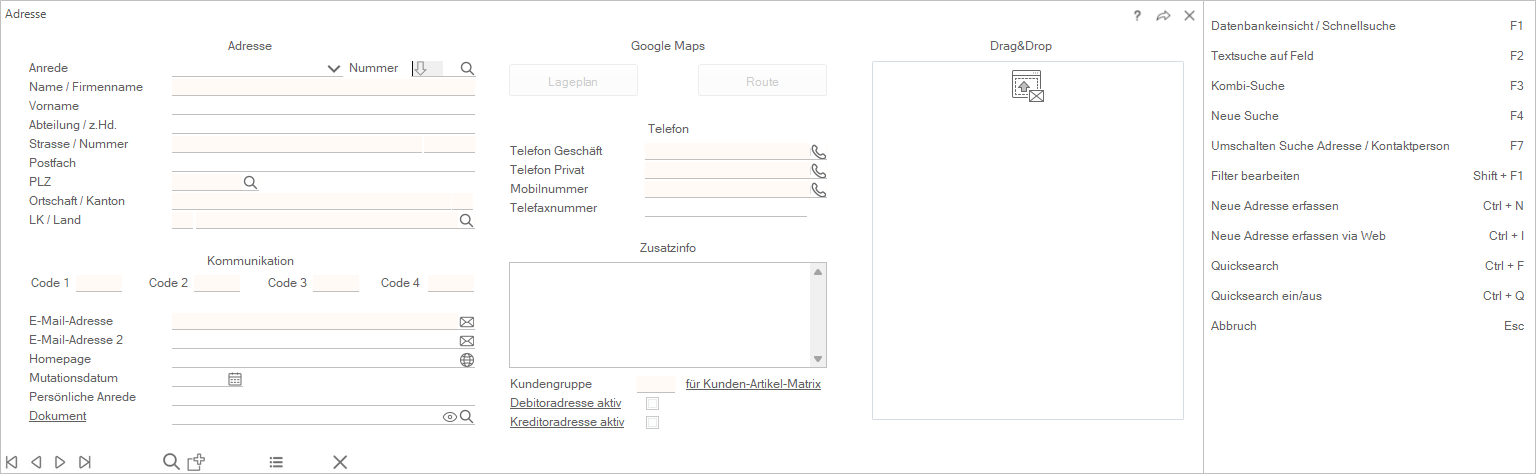
Sie können nun, wie in Das Arbeiten mit Daten beschrieben, eine Adresse aufrufen oder erfassen.
Erfassen
Beachten Sie bei der Erfassung die nachfolgenden Erläuterungen.
Nummer: Das Programm numeriert die Adressen fortlaufend entsprechend der Eingabefolge. Das Feld ist (wenn nicht anders parametriert) mit dem Cursor nicht erreichbar. In der Datei CLIENT.INI (im entsprechenden Mandantenverzeichnis) kann eine untere und eine obere Grenze für den Adressnummernbereich eingegeben werden. Wählen Sie dazu die folgende Syntax:
[AutoCount]
A:LLLLL-UUUUU
wobei LLLLL für die untere Grenze (z.B. 10000) und UUUUU für die obere Grenze (z.B: 99999) steht. Definieren Sie einen Bereich, der auf alle Fälle die Anzahl der zu erfassenden Adressen gerecht wird.
Anrede: Herrn / Frau / Firma. Über die Definition von Feldtabellen können Sie hier alle erforderlichen Anreden über die Funktionstaste 'F1' aufrufen und ggf. auswählen.
Name / Firmenname: Freie Eingabemöglichkeit innerhalb der Feldlänge. Ab Rev. 14 Pflichtfeld.
Vorname: Freie Eingabemöglichkeit innerhalb der Feldlänge.
Abteilung /z.Hd.: Freie Eingabemöglichkeit innerhalb der Feldlänge.
Strasse / Nummer: Freie Eingabemöglichkeit innerhalb der Feldlänge. Ab Rev. 14 Pflichtfeld.
Postfach: Freie Eingabemöglichkeit innerhalb der Feldlänge.
PLZ: Ist in den Grundeinstellungen der Adressverwaltung das Postleitzahlenverzeichnis aktiviert worden, so kann über die Funktionstaste 'F1' das Postleitzahlenverzeichnis aufgerufen werden. Die Eingabe einer Postleitzahl ruft automatisch die entsprechende Ortschaft, den Kanton, den Ländercode und das Land auf. Existieren mehrere Einträge mit der gleichen Postleitzahl, so werden alle möglichen Einträge in einem Auswahlfenster angezeigt und Sie haben die Möglichkeit, die gewünschte Ortschaft auszuwählen.
Kennen Sie die Postleitzahl nicht, so lassen Sie das Feld leer und springen weiter auf das Feld Ortschaft.
Ortschaft: Bei aktiviertem Postleitzahlenverzeichnis können Sie dieses Feld bestätigen oder ggf. ergänzen. Ist im Feld PLZ noch keine Postleitzahl eingetragen, wird diese aufgrund Ihrer Ortschaftsangabe im Verzeichnis gesucht und, wenn gefunden, in das Feld PLZ eingetragen. Zusätzlich werden auch hier der Kanton, der Ländercode und das Land eingefügt. Ohne aktiviertes Verzeichnis haben sie freie Eingabemöglichkeit innerhalb der Feldlänge. Ab Rev. 14 Pflichtfeld.
Kanton / LK: Kürzel für Kanton und Land.
Land: Land ausgeschrieben. Das Länderverzeichnis kann mit der Funktionstaste „F1“ aufgerufen werden. Ab Rev. 14 Pflichtfeld.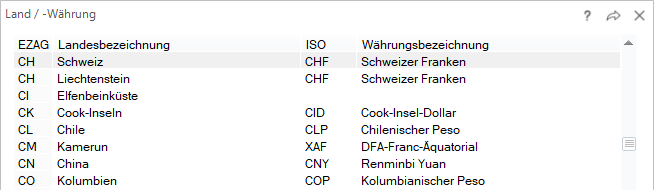
Code 1, 2, 3 und 4: Jeder Code kann sich aus alphanumerischen Zeichen zusammensetzen. Jede Stelle im Code kann bei Adressauswertungen separat selektiert werden, was eine grosse Hilfe bei der Konzentration auf einen bestimmten Personenkreis darstellen kann.
Beispiel:
WLKV
W = Werbegeschenk
L = Laufkunde
K = Stammkunde
V = Vertreterbesuch erwünscht.
Sie können nun später mit der Selektionseingabe W?K? (? = Beliebigkeitszeichen) alle Kunden, welche ein Werbegeschenk erhalten sollen, selektieren.
E-Mail-Adresse / E-Mail-Adresse 2: Freie Eingabemöglichkeit innerhalb der Feldlänge.
Diese Email-Adresse wird u. a. für den direkten Aufruf des EMail-Client verwendet.
Sie können somit durch klicken auf das danebenstehene Symbol (Briefumschlag) direkt der aktiven Adresse ein EMail schreiben.
Bitte beachten Sie die korrekte Schreibweise von Email-Adressen name@host.xxx
Homepage: Freie Eingabemöglichkeit innerhalb der Feldlänge.
Die eingetragene Homepage wird für den direkten Aufruf des Browsers verwendet.
Sie können durch drücken auf das danebensehende Symbol (Telefon und Globus) direkt den Internetauftritt der aktiven Adresse anwählen.
Sie müssen das Protokoll HTTP:// nicht eingeben, sondern können direkt z.B. www.europa3000.ch eingeben.
Mutationsdatum: Im Standard wird es manuell eingegeben, aber Ihr europa3000™-Partner kann es so parametrieren, dass es generell aktualisiert wird oder auch nur, wenn bestimmte Felder geändert werden.
Persönliche Anrede: Verwenden Sie dieses Feld im Zusammenhang mit Rundschreiben mit personalisierter Anrede. Möchten Sie die Vorlage Brief.dot verwenden, beachten Sie bitte, dass diese Vorlage schon das "Sehr geehrte" enthält. Es gibt also nun folgende Möglichkeiten:
- Sie erfassen die persönliche Anrede ohne "Sehr geehrte", das würde bedeuten, für einen Herrn erfassen Sie "r Herr ...", und für eine Dame " Frau ...".
- Oder Sie passen die Vorlage entsprechend ab und löschen das "Sehr geehrte".
Dokument: Freie Eingabemöglichkeit innerhalb der Feldlänge.In diesem Feld können Sie ein Dokument jeglicher Art, sei es ein Office-Dokument (Word, Excel, PowerPoint) oder ein simples Text-File der aktiven Adresse zuordnen. Durch klicken auf das danebenstehende Symbol (Lupe) können Sie Ihre Arbeitsumgebung nach den gewünschten Dokument durchsuchen.
Im Änderungsmodus können Sie mit der Lupe Ihre Arbeitsumgebung nach dem gewünschten Dokument durchsuchen und mit dem Auge können Sie das Dokument direkt einsehen.
Google Maps: Wenn es sich um eine gültige Adresse handelt, zeigt Google Maps Ihnen im Lageplan an, wo sie sich befindet und mit Route den Weg zu ihr. Die Startadresse wird im Mandant definiert.
Telefon Geschäft / Telefon Privat / Natel: Diese Nummer wird u. a. für den direkten Aufruf der Telefonschnittstelle verwendet. Nach der Konfiguration der Telefoneinstellungen können Sie durch klicken auf das danebenstehene Symbol (Telefonhörer) direkt die aktive Telefonnummer anwählen lassen.
Freie Eingabemöglichkeit innerhalb der Feldlänge. Wir empfehlen Ihnen für die Erfassung von Telefon- und Telefaxnummern eine einheitliche Syntax (für Länderwahl, Vornummer, Nummer und interner Anschluss) zu definieren, dies macht spätere Telefonlisten übersichtlicher.
Telefaxnummer: Siehe Telefonnummer. Das Feld Telefaxnummer findet bei der Ausgabe über FAX-File zusätzliche Verwendung. Über die Datei EUROPA.DAT\EURO-FAX.EDA können Sie ein Verzeichnis in Ihrem System bestimmen, welches von einem FAX-Gateway abgefragt wird. Danach können Sie Formulare, welche im Kopfbereich eine Adresse enthalten müssen (z.B. Stammblatt, Rechnungen, Lieferscheine etc.) direkt an dieses Gateway ausgeben. Siehe auch Dokument Listenausgaben.
Kundengruppe: Kunden-Artikel-Matrix
Debitor-/Kreditoradresse aktiv: Aktive Adressen/Artikel
Drag&Drop: Mit Drag & Drop können Sie schnell und bequem beliebig viele Dokumente im Fenster hinzufügen, aufrufen und löschen, unabhängig davon, ob sich das Fenster im Erfassungs-, Aufruf- oder Bearbeitungsmodus befindet.
Ist in den Grundeinstellungen der Adressverwaltung "Adresszuordnung für Offerte/Auftrag/ Lieferschein und Rechnung" aktiviert worden, erscheint als Nächstes das folgende Fenster.
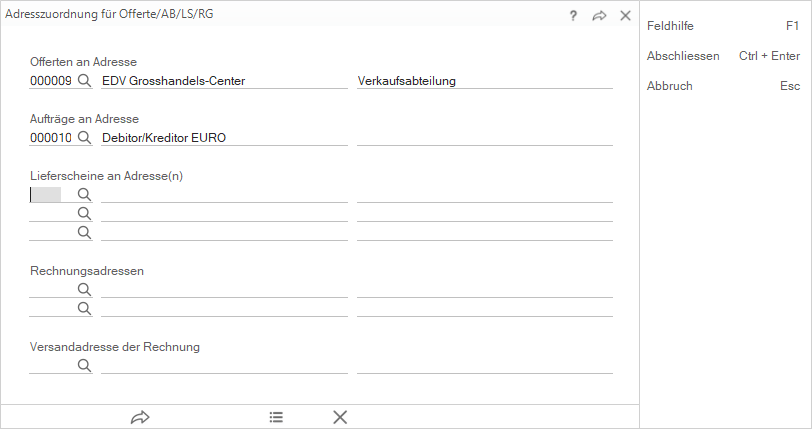
In diesem Fenster können jeder Adresse eine Offert-, eine Auftrags-, standardmässig bis zu drei (parametrierbar bis zu sieben) Lieferadressen, zwei Rechnungsadressen und eine Versandadresse zugeordnet werden. Wird dann in der europa3000™- Auftragsbearbeitung oder europa3000™-Fakturierung eine Rechnungsadresse aufgerufen, so werden bei den entsprechenden Belegtypen die hier eingegebenen Adressen jeweils überschreibbar vorgeblendet. Ist mehr als eine Lieferadresse erfasst, so erscheint bei der Festlegung der Lieferadresse ein Auswahlfenster.
Rechnungsadresse = die angegebene Adresse ist der Debitor.
Versandadresse der Rechnung = die angegebene Adresse ist nur die Adresse, an die die Rechnung geschickt wird, der Kunde bleibt der Debitor.
Kontaktadresse erfassen?:
Wurde in den System Grundeinstellungen bei der Einstellung Arbeit mit Kontaktadressen und in Grunddaten bei der Einstellung Kontaktadressen auch über Adresse erfassen das Häkchen in der CheckBox gesetzt, erscheint eine Abfrage, ob zu dieser Adresse Kontaktadressen erfasst werden sollen. Wenn diese Abfrage positiv beantwortet wird, können zu der vorher eingegebenen Adresse die Kontaktadressen erfasst werden. Der Ablauf der Erfassung wird unter Kapitel Kontaktadresse näher erläutert.
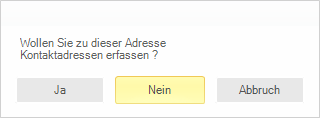
Wenn die Erfassung der Kontaktadressen beendet ist, kehrt das Programm nach Betätigen der Escape-Taste 'ESC' automatisch zur Erfassung der Adressen zurück. Ausser es wurde in den Grunddaten angegeben, dass auch Kontaktpersonen über Adresse erfasst werden sollen, dann können zuerst noch die Kontaktpersonen erfasst werden.
Kontaktpersonen erfassen?:
Wurde in den System Grundeinstellungen bei der Einstellung Arbeit mit Kontaktpersonen und in Grunddaten bei der Einstellung Kontaktpersonen auch über Adresse erfassen das Häkchen in der CheckBox gesetzt, erscheint eine Abfrage, ob zu dieser Adresse Kontaktpersonen erfasst werden sollen. Wenn diese Abfrage positiv beantwortet wird, können zu der vorher eingegebenen Adresse die Kontaktpersonen erfasst werden. Der Ablauf der Erfassung wird unter Kapitel Kontakte näher erläutert.
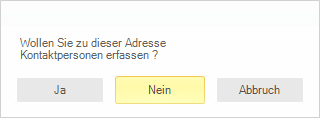
Wenn die Erfassung der Kontaktpersonen beendet ist, kehrt das Programm nach Betätigen der Escape-Taste 'ESC' automatisch zur Erfassung der Adressen zurück.
Repetitionsfelder:
Jede erfasste Adresse wird direkt in die entsprechende Datenbanktabelle gespeichert. Danach steht das System für die Erfassung weiterer Adressen zur Verfügung. Erfassen Sie mehrere Adressen hintereinander, können Sie auf definierten Feldern (z.B. Anrede, PLZ und Codes) nur die Eingabetaste 'Enter' drücken, um den Feldinhalt der vorangehenden Adresse direkt zu übernehmen.
Aufrufen
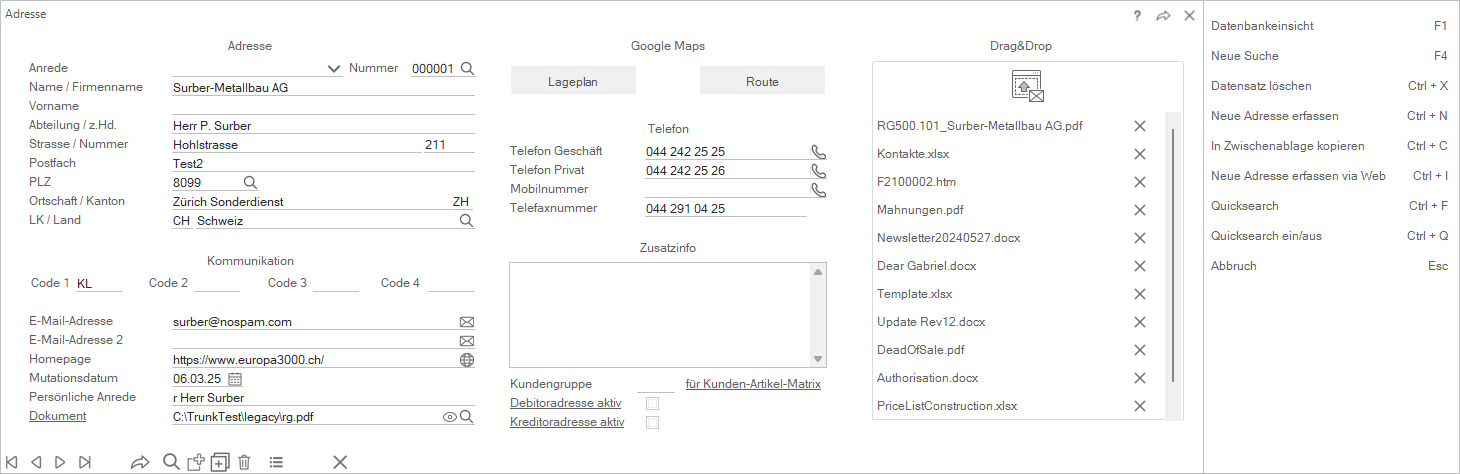
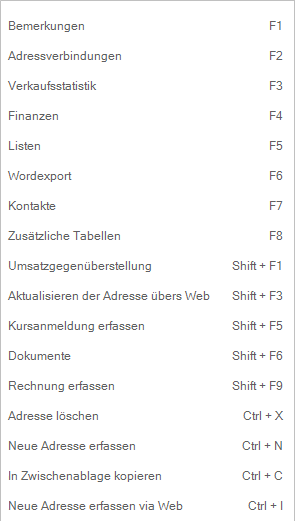
F1 = Bemerkungen
F2 = Adressverbindungen
F3 = Verkaufsstatistik
F4 = Finanzen
F5 = Listen
F6 = Wordexport
F7 = Kontakte
F8 = Zusätzlich Tabellen
Shift+F1 = Umsatzgegenüberstellung
Shift+F3 = Aktualisieren der Adresse übers Web
Shift+F4 = Webservice Barcodes Hier werden die Barcodes für den Kunden angezeigt.
Shift+F5 = Kursanmeldung erfassen
Shift+F6 = Dokumente